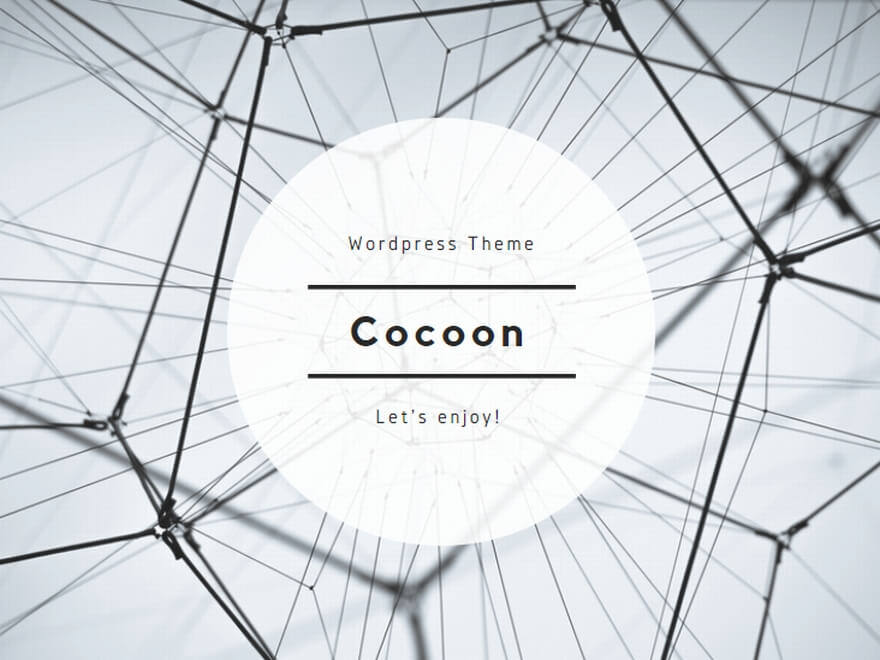フォーラムへの返信
-
投稿者投稿
-
2025年2月13日 4:53 AM #503
shinichi komatsu
キーマスター質問
「VCRUNTIME140.dllが見つからないため、コードの実行を続行できません」というエラーが表示された。
回答
次のページのX86版をダウンロードして実行します。
サポートされている最新の Visual C++ 再頒布可能パッケージのダウンロード
2025年2月12日 8:47 AM #490shinichi komatsu
キーマスターサンプル3
サンプル3
アイコンでは圧倒的にGIF画像に軍配が上がります。2025年2月12日 7:56 AM #485shinichi komatsu
キーマスターサンプル2
サンプル2
Jpeg品質10と20のJpeg画像は、グラデーションが駄目です。
Jpeg品質30と40のJpeg画像は、ぼやけて要注意です。
色数の少ない少しピントのずれた写真は、Jpeg品質50~60のJpeg画像に軍配が上がります。2025年2月12日 7:09 AM #481shinichi komatsu
キーマスターサンプル1
サンプル1
Jpeg品質10と20のJpeg画像は、境界がぼやけて要注意です。
評価として、FAXなどの色数の少ない画像のスキャン画像は、GIF画像に軍配が上がります。2025年2月12日 12:12 AM #468shinichi komatsu
キーマスター出力
Jpeg画像,GIF画像,BMP画像のうち一つの出力画像フォーマット①を選び、Jpeg画像を選択した場合は続けてJpeg品質②を10~100の範囲で設定します。
Jpeg品質は値が高いほど高品質となりますが、データサイズが大きくなります。
出力する設定が決まったら、「クリップボードに出力④」をクリックして、画像データをクリップボードに出力します。
「画像取得で直ちにクリップボードに出力する③」をチェックしておくと、画像を入力する操作で、設定条件の画像データをクリップボードに出力します。
この機能は、画像を『載画(SAIGA)』にドロップして直ちに画像データがクリップボードにコピーされているので、そのまま、ワードプレスの『カスタムHTML』に貼り付けすればよく、画像をHTMLの文章に組み込む最短の操作となります。2025年2月11日 9:50 PM #461shinichi komatsu
キーマスターテスト表示
「テスト表示①」は、画像サイズ調節を行った、Jpeg画像ではJpeg品質10~100までの10単位ごとの10個の画像と、GIF画像、およびBMP画像の全部で12画像をブラウザで表示し、画像の品質とデータサイズを検討しながら最適な画像を選び、選んだ画像の画像データのテキストをクリップボードにコピーします。
テスト表示する画像のうち、特に元の画像,BMP,jpeg品質10,20の画像はいらないので、ボタン②を押して『テスト表示する画像の設定』でいらない画像のチェックを外しておきます。
サンプル1
サンプル2
このように気に入った画像のボタン③をクリックするとクリップボードに画像データがコピーされます。
2025年2月11日 8:46 PM #460shinichi komatsu
キーマスター画像サイズ調整
『載画(SAIGA)』では、記事に合わせた画像を用意する方法として、「そのまま表示する」「幅に制限する」「幅に固定する」「正方形に収める」の4つの変更方法①が選択できます。
そして、「そのまま表示する」以外の方法では、幅および正方形の一辺を表す「一辺のピクセル数②」を設定します。2025年2月11日 6:24 PM #456shinichi komatsu
キーマスター編集
入力した画像を、編集ボタン①を推すことで、外部の画像編集アプリを開いて編集することができます。
車のナンバーをモザイクにしたり、説明文などを挿入した後、「保存する」操作をした後、画像編集アプリを閉じることで編集した画像を取り込みます。
この操作を行う前に、予め外部の画像編集アプリをボタン②で設定しておかなければなりません。
ボタンを押して画像編集アプリを選択します。
Windows11からペイントブラシの場所が、”C:\windows\system32\mspaint.exe”から”C:\Users\[ユーザ名]\AppData\Local\Microsoft\WindowsApps\mspaint.exe”に変わりました。
paint.netの場所は、”C:\Program Files\paint.net\paintdotnet.exe”です。2025年2月11日 5:30 PM #454shinichi komatsu
キーマスター入力
ここで入力とは、HTML文に張り付ける画像のことです。
元の画像は、パソコンに記憶してある画像ファイル,ブラウザに表示しているからドラッグ①&ドロップ②の操作で入力できます。
ブラウザでは、入力したい画像の右ボタンクリックのメニューから、「画像のコピー」,「画像のリンクをコピー」して、②画像表示エリアをクリックしても画像入力できます。
クリップボードに画像、あるいは、画像のリンクが無い場合、②画像表示エリアをクリックすると、画像ファイルを開くダイアログボックスが開き、パソコンにある画像ファイルを選択することができます。2021年8月2日 10:25 AM #231shinichi komatsu
キーマスター低温ハンダを作る
低温ハンダは、鉛フリーはんだではない、鉛50%,錫50%の組成に近い普通のハンダに、ビスマスを加えることで作ることができます。
ビスマスは無毒の金属で、ここで作る低温ハンダも鉛の毒性のみが取扱い上の注意となります。
この鉛50%,錫50%の組成に近い普通のハンダと、ビスマスを半々に混ぜて低温ハンダを作ります。
この低温ハンダの融点は、96度以上の水の沸騰するくらいの温度になります。
ビスマス・インゴットをニッパで齧って、欠片をハンダと同じくらいの量作ります。
ハンダこてで溶かして、よく混ぜ合わせます。
ここで、酸化皮膜,ゴミなどは片方に寄せて、ピンセットで排除します。
均一に混ぜ合わさることができたら、水銀のようなものになり、なかなか固体にはなりません。
棒状に成形した上、ドライヤーなどで風を送って冷やします。
ビスマスは、ビスマス結晶が人気になっていて、アマゾンなどで100g1000円位で簡単に購入できます。
量は、100gあれば十分です。
決して、ビスマス結晶用のkg単位の購入は、必要ありません。 -
投稿者投稿